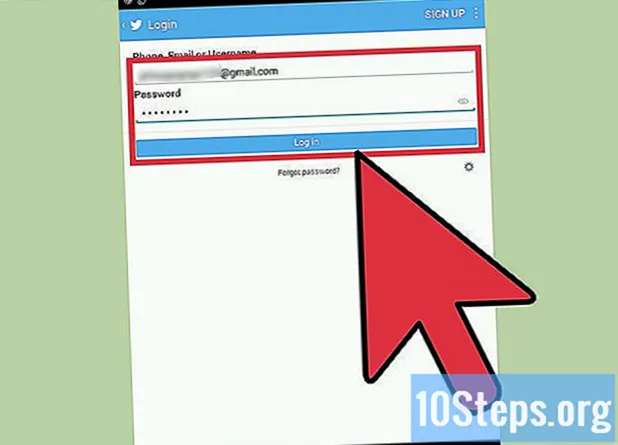著者:
Carl Weaver
作成日:
21 2月 2021
更新日:
18 5月 2024

コンテンツ
Minecraftをオフラインでプレイすることには、インターネットに接続していないときでも楽しむことができる、アップデートのインストールを回避する、ラグタイムを短縮する、ゲームサーバーに接続して認証することなくプレイできるなど、いくつかの利点があります。 Minecraft Realmsにサーバーがある場合は、シングルプレイヤーモードを選択するか、ゲームをダウンロードしてから、シングルプレイヤーモードでアクセスすることでオフラインでプレイできます。
ステップ
方法1/6:Minecraftでオフラインで再生する:Java Edition
Minecraftを起動します。 草の生い茂った土地のブロックのように見えるアイコンです。 Minecraft:Java Editionには、PC、Mac、およびLinux用のバージョンがあります。

クリックして 遊ぶには. ウィンドウの下部にある緑色のボタンです。
クリックして 1人のプレーヤー. これは、ホーム画面の最初のオプションです。

ゲームを選択するか、作成します。 既存のゲームの場合は、プレイしたいものをダブルクリックするだけです。シングルプレイヤーモードでゲームを作成するには、以下の手順に従ってください。- クリックして 新しい世界を作る.
- 世界の名前を入力してください
- 下の灰色のボタンをクリックして、 ゲームモード それを変更します。
- クリックして 新しい世界を作る.
方法2/6:Minecraft Realms for Minecraft:JavaEditionでオフラインで再生する

Minecraftを起動します。 草の生い茂った土地のブロックのように見えるアイコンです。 Minecraft:Java Editionには、PC、Mac、およびLinux用のバージョンがあります。
クリックして 遊ぶには. イニシエーターの下部にある緑色のボタンです。
クリックして Minecraftレルム. これは、ホーム画面の3番目のオプションです。
ダウンロードしたいゲームをクリックすると、画面下部に「レルムの設定」ボタンが表示されます。
クリックして レルムを構成する. ゲームの左下隅にある灰色のボタンです。これにより、構成オプションが表示されます。
クリックして 世界のバックアップ. 画面下部の2番目のオプションです。
クリックして 最新のダウンロード. 画面右上のボタンです。
クリックして うん. これにより、Minecraft Realmsサーバーをダウンロードし、シングルプレイヤーモードでコピーを保存することが確認されます。
クリックして 結論. レルムゲームのダウンロードが完了したら、をクリックします 結論 バックアップメニューに戻ります。
クリックして 戻って ホーム画面に戻るまで。 「戻る」ボタンは左下隅にあります。ホーム画面に戻るまでクリックします。
クリックして 1人のプレーヤー. これは、ホーム画面の最初のオプションです。
Minecraft Realmsゲームをダブルクリックして、シングルプレイヤーモードでゲームを開始します。
方法3/6:Minecraft:JavaEditionでサーバー情報を変更する
Minecraftを起動します。 草の生い茂った土地のブロックのように見えるアイコンです。
- この方法は、サーバー自体をホストしている場合、または友人のサーバーにアクセスできる場合にのみ機能し、Minecraft:JavaEditionでのみ機能します。
- 警告: オフラインモードでサーバーを再生すると、誰でも任意のユーザー名を使用してサーバーに接続できます。セキュリティリスクが高いため、サーバー上のすべてのプレーヤーを信頼する場合にのみ、オフラインモードでサーバー上でプレイすることをお勧めします。
クリックして 遊ぶには. イニシエーターの下部にある緑色のボタンです。
クリックして マルチプレイヤー. ホーム画面の2番目のボタンです。
サーバーの横にあるタグをクリックします。 マルチプレイヤーゲームのリストの右側にあります。これにより、サーバーがオフラインになります。
サーバーフォルダーを開きます。 これは、セットアップ時に作成したものです。
「server.properties」ファイルを右クリックします。 ドロップダウンメニューが表示されます。
[プログラムから開く]メニューから[メモ帳]または[テキストエディット]を選択します。 これにより、Macのメモ帳やTextEditなどのテキストエディタでファイルが開きます。
プロパティのリストで「online-mode = true」を見つけます。 このアイテムは、プロパティのリストのほぼ中央にあります。
値を「true」から「false」に変更します。 これで、このスニペットには「online-mode = false」と表示されます。これは、サーバーでオンラインモードが無効になっていることを意味します。
クリックして ファイル. 画面上部のメニューバー。
クリックして 保存する. これにより、変更が加えられたファイルが保存されます。
Minecraftでサーバーをもう一度確認してください。 ホーム画面メニューでマルチプレイヤーモードに戻り、右側のボックスでサーバーをもう一度チェックします。
サーバーをダブルクリックして再起動します。
ゲームをダブルクリックします。 ホーム画面のマルチプレイヤーの下にあります。
方法4/6:Minecraft:BedrockEditionでオフラインで再生する
Minecraftを起動します。 草の生い茂った土地のブロックのように見えるアイコンです。 Minecraft:Bedrock Editionには、AndroidおよびiOSデバイス用のMinecraft:Windows 10 Edition、Xbox One、Nintendo Switch、Minecraftが含まれています。
クリックして 遊ぶには. ゲームのリストが表示されます。
いずれかを選択するか、新しい世界を作成してください。 既存のゲームを選択するには、[ワールド]タブでプレーヤーのゲームをダブルクリックするだけです。以下の手順に従って、新しいものを作成します。
- クリックして 新しく作る メニューの上部にあります。
- 右側のサイドバーにゲームの名前を入力します。
- 右側のドロップダウンメニューを使用して、ゲームモードと難易度を選択します。
- クリックして 作成する 左の方です。
方法5/6:MinecraftでMinecraft Realmsゲームをダウンロードする:Bedrock Edition
Minecraftを起動します。 草の生い茂った土地のブロックのように見えるアイコンです。 Minecraft:Bedrock Editionには、AndroidおよびiOSデバイス用のMinecraft:Windows 10 Edition、Xbox One、Nintendo Switch、Minecraftが含まれています。
クリックして 遊ぶには. ゲームのリストが表示されます。
Minecraft Realmsゲームの横にある「鉛筆」アイコンをクリックして、構成メニューを開きます。
クリックして 世界をダウンロード、ゲームモードの下とゲームをダウンロードするための右側のサイドバーの難易度。
矢印をクリックして戻ります。 左上隅にあります。その後、前のメニューに戻ります。
MinecraftRealmsゲームのコピーをダブルクリックします。 「ワールド」タブに表示されます。これにより、ゲームがシングルプレイヤーモードで読み込まれます。
方法6/6:プレイステーション4でMinecraftをオフラインでプレイする
Minecraftを起動します。 プレイヤーがモンスターの大群と戦っているようなアイコンです。ゲームを選択し、Xを押して開始します。
- Playstation Plusのサブスクリプションがない場合、オンラインモードでゲームをロードすることはできません。
選択する 遊ぶには. これは、ホーム画面の最初のオプションです。このオプションを選択してXを押します。
ゲームを選択します。 オフラインでプレイしたいゲームを選択し、Xボタンを押してオプションメニューを表示します。
「オンラインゲーム」オプションを探して選択を解除します。 このオプションが見つかるまで下を押し、Xを押して選択を解除します。
オプションを探す 充電する. メニューの一番下にあります。このオプションを選択し、Xを押してゲームをロードします。
警告
- Minecraftをオフラインでプレイすると、カスタムスキンを使用できなくなり、バグや不具合を解決するものを含む最新のMojangアップデートをインストールできなくなる可能性があります。これを覚えて。
- サーバーをオフラインで実行すると、すべてのユーザーがサーバーに接続してプレイできるため、セキュリティの脅威のリスクが高まる可能性があります。最善の方法でセキュリティの脅威を最小限に抑えるには、プレイが終了したらオンラインモードをオンに戻します。